老司机教你win8桌面图标不见了怎么办
分类:windows8教程 发布时间:2019-04-02 11:11:00
虽然win8系统是失败的产品,但是目前仍然有部分用户在使用win8系统,那么在使用win8系统的时候发现win8桌面图标不见了是怎么回事呢?接下来小编就来告诉你win8桌面图标不见了怎么办。
一般来说我们使用的电脑桌面上或多或少的存在有一些桌面图标,有些朋友在使用电脑的过程中也有遇到电脑桌面图标消失不见了这样的情况,今天小编就以win8系统为例来说说处理方法。
win8桌面图标不见了怎么办
1.进入win8系统桌面,鼠标右键桌面空白处,点击查看,然后再点击显示桌面图标选项即可。
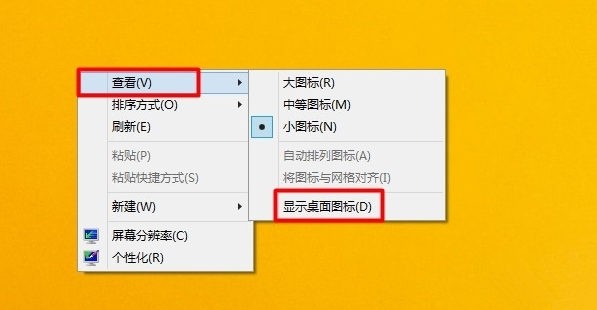
win8桌面电脑图解1
2.这时我们会发现桌面图标就出现在电脑桌面上了。

桌面图标电脑图解2
现在知道win8桌面图标不见了该怎么处理了吧!






 立即下载
立即下载




 魔法猪一健重装系统win10
魔法猪一健重装系统win10
 装机吧重装系统win10
装机吧重装系统win10
 系统之家一键重装
系统之家一键重装
 小白重装win10
小白重装win10
 杜特门窗管家 v1.2.31 官方版 - 专业的门窗管理工具,提升您的家居安全
杜特门窗管家 v1.2.31 官方版 - 专业的门窗管理工具,提升您的家居安全 免费下载DreamPlan(房屋设计软件) v6.80,打造梦想家园
免费下载DreamPlan(房屋设计软件) v6.80,打造梦想家园 全新升级!门窗天使 v2021官方版,保护您的家居安全
全新升级!门窗天使 v2021官方版,保护您的家居安全 创想3D家居设计 v2.0.0全新升级版,打造您的梦想家居
创想3D家居设计 v2.0.0全新升级版,打造您的梦想家居 全新升级!三维家3D云设计软件v2.2.0,打造您的梦想家园!
全新升级!三维家3D云设计软件v2.2.0,打造您的梦想家园! 全新升级!Sweet Home 3D官方版v7.0.2,打造梦想家园的室内装潢设计软件
全新升级!Sweet Home 3D官方版v7.0.2,打造梦想家园的室内装潢设计软件 优化后的标题
优化后的标题 最新版躺平设
最新版躺平设 每平每屋设计
每平每屋设计 [pCon planne
[pCon planne Ehome室内设
Ehome室内设 家居设计软件
家居设计软件 微信公众号
微信公众号

 抖音号
抖音号

 联系我们
联系我们
 常见问题
常见问题



